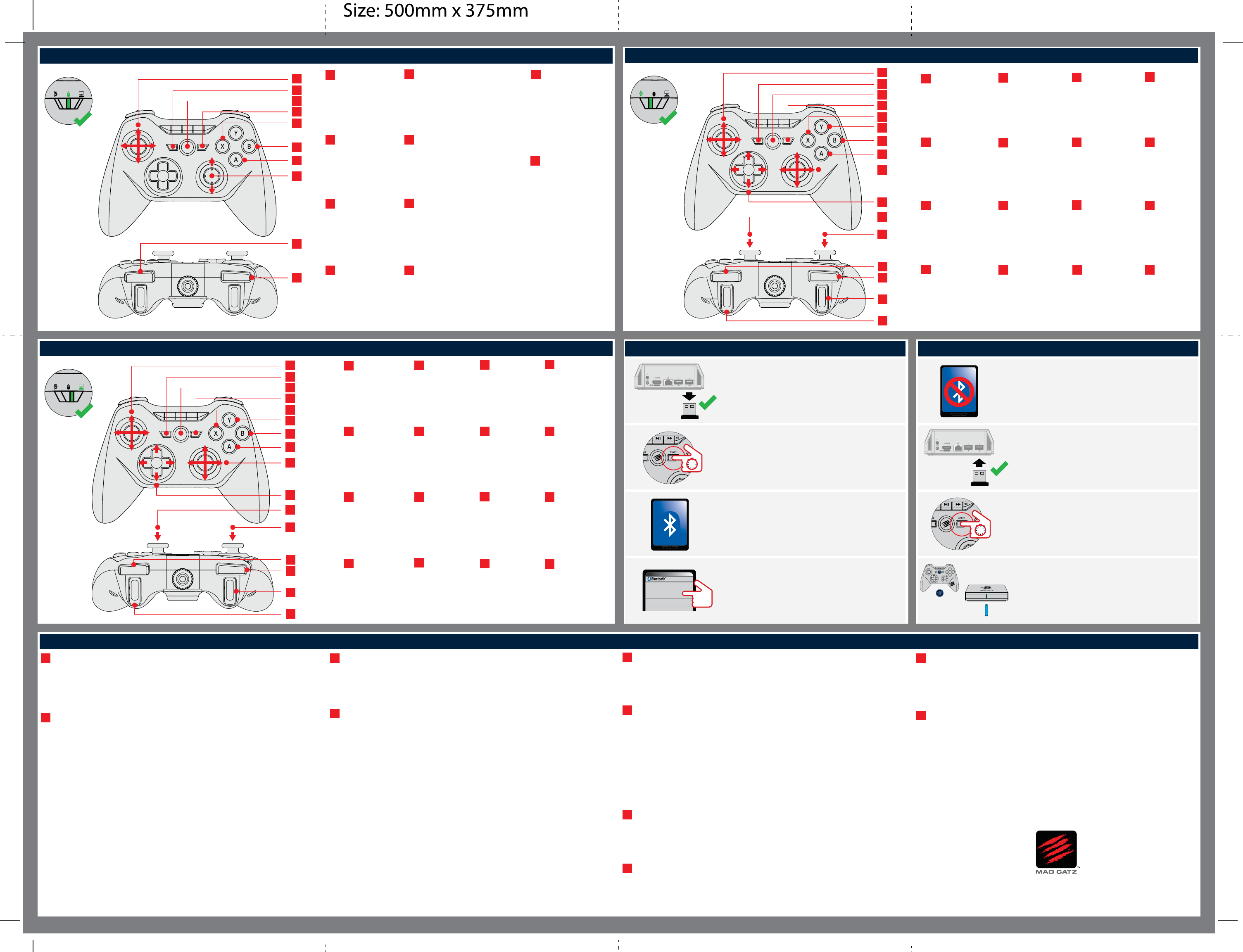R2
R1
L2
L1
R2
R1
L2
L1
1
2
3
4
5
6
7
8
9
10
R2
R1
L2
L1
R2
R1
L2
L1
1
2
3
4
5
6
7
8
9
10
11
12
13
14
15
16
R2
R1
L2
L1
R2
R1
L2
L1
1
2
3
4
5
6
7
8
9
10
11
12
13
14
15
16
11. GAMESMART MODE CONTROLS // COMMANDES DU MODE GAMESMART
12. PC MODE CONTROLS // COMMANDES DU MODE PC
Q
A
HELPFUL HINTS // CONSEILS UTILES
M.O.J.O. will not power on – what can I do?
La microconsole M.O.J.O. ne s'allume pas, que faire ?
M.O.J.O. schaltet sich nicht ein - was kann ich tun?
M.O.J.O. non si accende, cosa posso fare?
M.O.J.O. no se enciende, ¿qué puedo hacer?
M.O.J.O. vil ikke tænde - hvad kan jeg gøre?
M.O.J.O. går inte att slå på - vad kan jag göra?
M.O.J.O. não liga – o que posso fazer?
Консоль M.O.J.O. не включается. Что делать?
EN
FR
DE
IT
ES
DA
SV
PT
RU
Check that the Power Cable is firmly connected into the back of M.O.J.O. If your wall power outlet has an ON/OFF switch,
ensure that the switch is ON and the AC Adapter is connected. Powering ON a gamepad and pressing a button (or the
buttons/keys of a connected mouse or keyboard) should awaken M.O.J.O. If M.O.J.O. does not awaken, try disconnecting the
Power Cable, reconnecting, and then repeating the above.
Vérifiez que le câble d'alimentation est bien connecté à l'arrière de la M.O.J.O. et que l'adaptateur secteur est sous tension au
niveau de la prise murale. Si vous allumez votre manette de jeu et que vous appuyez sur un bouton (ou sur les boutons/touches
d'une souris ou d'un clavier connecté), votre M.O.J.O. devrait se mettre en marche. Si ce n'est pas le cas, débranchez le câble
d'alimentation, reconnectez-le et répétez la procédure ci-dessus.
Überprüfen Sie, ob das Stromkabel fest an der Rückseite des Geräts angeschlossen ist und ob der Netzadapter an der
Steckdose eingeschaltet ist. Schalten Sie Ihr Gamepad ein und drücken Sie eine Taste (oder betätigen Sie die Tasten/Knöpfe
einer angeschlossenen Maus oder Tastatur). Dies sollte M.O.J.O. aktvieren. Ist dies nicht der Fall, so ziehen Sie das Stromkabel
heraus und stecken Sie es erneut ein. Wiederholen Sie dann die vorstehenden Anweisungen.
Controllare che il cavo di alimentazione sia collegato saldamente al retro del M.O.J.O. e che l’adattatore CA a parete sia
acceso. Accendere il gamepad e premere un pulsante (oppure premere i pulsanti/tasti di un mouse o di una tastiera collegati)
dovrebbe comportare il funzionamento di M.O.J.O. Se non si verifica, provare a scollegare il cavo di alimentazione, ricollegarlo e
ripetere la procedura.
Compruebe que el cable de corriente está bien conectado en la parte trasera del M.O.J.O. y que el adaptador de CA está
conectado a la toma de pared. M.O.J.O. puede activarse encendiendo el teclado para juegos y pulsando un botón (o pulsando
los botones/las teclas de un ratón o un teclado conectado). Si no funciona, intente desconectar el cable de corriente, vuelva a
conectarse y después repita los pasos anteriores.
Tjek, at el-ledningen er koblet godt fast bag på M.O.J.O., og at der er tændt for vekselstrømsadapteren på vægkontakten. Ved at
tænde for din gamepad og trykke på en knap (eller trykke på knapperne/tasterne af en/et tilkoblet mus eller tastatur) bør
M.O.J.O. vågne. Hvis det ikke sker, kan du prøve at frakoble el-ledningen, genkoble den og så gentage det ovennævnte.
Kontrollera att elkontakten på baksidan av M.O.J.O. sitter i ordentligt och att eladaptern är påslagen vid vägguttaget. Om du slår
på din gamepad och trycker på en knapp (eller trycker på knappar/tangenter på en ansluten mus eller tangentbord) borde
M.O.J.O. vakna upp. Om det inte sker kan du prova med att koppla ur elsladden, koppla i den igen och sedan
upprepa ovanstående.
Verifique se o cabo de alimentação está ligado com firmeza à parte de trás do M.O.J.O. e se o transformador está ligado à
tomada. Ligar a consola e premir um botão (ou premir os botões/teclas de um rato ou teclado ligado) deverá activar o M.O.J.O.
Se isso não acontecer, tente desligar o cabo de alimentação, volte a ligar e repita o processo anterior.
Убедитесь в том, что кабель электропитания надежно подключен с задней стороны консоли M.O.J.O. Если на сетевой
розетке есть переключатель ВКЛ/ВЫКЛ, убедитесь в том, что переключатель находится в положении ВКЛ, а блок
питания подключен. При включении питания геймпада и нажатии какой-либо кнопки (или кнопок/клавиш подключенной
мыши или клавиатуры) консоль M.O.J.O. должна перейти в активное состояние. Если M.O.J.O. не переходит в активное
состояние, попробуйте отсоединить кабель электропитания, обратно подключить и затем повторить указанное выше.
EN
FR
DE
IT
ES
DA
SV
PT
RU
Q
A
My C.T.R.L.
R
has lost connection with the USB dongle – how do I reconnect?
La connexion entre ma C.T.R.L.
R
et le dongle USB a été perdue, comment la rétablir ?
Mein C.T.R.L.
R
hat die Verbindung zum USB-Dongle verloren - wie stelle ich die Verbindung wieder her?
Il mio C.T.R.L.
R
ha perso il collegamento all’adattatore USB, come posso ricollegarlo?
Mi C.T.R.L.
R
ha perdido la conexión con el USB dongle, ¿cómo puedo volver a conectarlo?
Min C.T.R.L.
R
har mistet forbindelsen til USB-donglen - hvordan kan jeg oprette en ny forbindelse?
Min C.T.R.L.
R
har förlorat anslutningen till USB-dongle - hur ansluter jag på nytt?
O meu C.T.R.L.
R
perdeu a ligação ao dongle USB – como posso voltar a ligar?
Как восстановить потерянное подключение устройства C.T.R.L.R. к USB-ключу?
EN
FR
DE
IT
ES
DA
SV
PT
RU
To initiate a reconnection, press and hold the Start button for five seconds, making sure that the USB dongle is connected and that
M.O.J.O. is fully powered on – the gamepad should search again and reconnect with the USB dongle.
Pour lancer la reconnexion, maintenez le bouton Démarrer pendant cinq secondes, en vous assurant que le dongle USB est connecté
et que la M.O.J.O. est bien allumée. La manette devrait de nouveau chercher le dongle USB et s'y reconnecter.
Drücken Sie den Startknopf fünf Sekunden lang und vergewissern Sie sich, dass das USB-Dongle eingesteckt ist und M.O.J.O. voll
aktiviert ist - das Gamepad sollte dann erneut suchen und sich mit dem USB-Dongle verbinden.
Per avviare un ricollegamento, premere e tenere premuto il pulsante Start (Avvio) per cinque secondi, assicurandosi che l’adattatore
USB sia collegato e che M.O.J.O. sia completamente acceso; il gamepad dovrebbe cercare l’adattatore USB e ricollegarvisi.
Para volver a conectarlo, mantenga pulsado el botón "Start" (Encendido) durante cinco segundos. Compruebe que el USB dongle está
conectado y que M.O.J.O. está encendido. El teclado para juegos debería buscar otra vez y debería volver a conectarse con el USB dongle.
For at starte en ny forbindelse trykkes og holdes Startknappen nede i fem sekunder, mens det sikres, at USB-donglen er forbundet, og at
der er helt tændt for M.O.J.O. - gamepad bør søge igen og atter forbindes med USB-donglen.
För att ansluta på nytt ska du trycka och hålla in startknappen i fem sekunder och kontrollera att USB-dongle är ansluten samt att M.O.J.O.
är helt påslagen - din gamepad bör söka på nytt och återansluta till USB-dongle.
Para iniciar uma nova ligação, mantenha premido o botão Start (Iniciar) por cinco segundos, garantindo que o dongle USB está ligado e
que o M.O.J.O. está totalmente activo – a consola deverá voltar a procurar e ligar ao dongle USB.
Для повторного подключения нажмите и удерживайте кнопку «Пуск» в течение пяти секунд, убедившись в том, что USB-ключ подключен
и питание консоли M.O.J.O. полностью включено. Геймпад должен повторно выполнить поиск и снова подключиться к USB-ключу.
EN
FR
DE
IT
ES
DA
SV
PT
RU
Q
A
I have found a Game/App that does not respond to the C.T.R.L.
R
in either GameSmart or Mouse Mode – what can I do?
J'ai trouvé un jeu/une application qui ne réagit pas aux commandes de la C.T.R.L.
R
que ce soit en mode GameSmart ou en mode souris, que faire ?
Ich habe ein Spiel oder eine App gefunden, die nicht auf C.T.R.L.
R
reagiert, weder im GameSmart noch im Maus-Modus. Was kann ich tun?
Ho trovato un gioco/app che non risponde al C.T.R.L.
R
né in modalità mouse né con il GameSmart, cosa posso fare?
He encontrado un juego/una aplicación que no responde al C.T.R.L.
R
en el modo de GameSmart o en el modo del ratón, ¿qué puedo hacer?
Jeg har fundet et spil/en app, der hverken reagerer på C.T.R.L.
R
i GameSmart- eller musetilstanden - hvad kan jeg gøre?
Jag har hittat ett spel/app som inte reagerar på C.T.R.L.
R
i antingen GameSmart- eller musläge - vad kan jag göra?
Encontrei um jogo/aplicação que não reage ao C.T.R.L.
R
em modo de GameSmart ou rato – o que posso fazer?
Что делать, если какая-либо игра или приложение не реагирует на устройство C.T.R.L.R. в режиме GameSmart или в режиме мыши?
EN
FR
DE
IT
ES
DA
SV
PT
RU
Not every Game/App will work with the C.T.R.L.
R
- Most Games/Apps are written for a touchscreen interface and while many will work
with the C.T.R.L.
R
in Mouse Mode, some will not. Please try two (2) things: Alert the Game’s/App’s developer, and email us at
gamesupportrequest@madcatz.com. Although we strive to increase support for Games/Apps, some will not work correctly.
Certaines applications ne fonctionnent pas avec la manette C.T.R.L.
R
La grande majorité des applis est conçue pour une interface de type
écran tactile et bien que bon nombre d'entre elles fonctionnent avec la C.T.R.L.
R
en mode souris, ce n'est pas le cas pour toutes.
La meilleure chose à faire est de transmettre l'information au développeur de l'appli et de nous envoyer également un e-mail à
l'adresse gamesupportrequest@madcatz.com . Notez que même si nous nous efforçons d'augmenter le nombre d'applications prises
en charge, il en restera toujours qui ne fonctionneront pas correctement.
Nicht alle Apps funktionieren mit C.T.R.L.
R
- die meisten Apps sind für Touchscreen-Interfaces programmiert. Zwar funktionieren viele
dieser Apps mit C.T.R.L.
R
im Maus-Modus, dies trifft jedoch nicht auf alle zu. Wenden Sie sich am besten an den Anbieter der App und
schicken Sie uns eine Mail unter gamesupportrequest@madcatz.com Bitte haben Sie Verständnis, dass wir uns zwar ständig bemühen,
die Zahl kompatibler Apps zu erhöhen, es aber immer einige Apps geben wird, die nicht richtig funktionieren.
Non tutte le app funzionano con il C.T.R.L.
R
– la stragrande maggioranza delle applicazioni sono scritte per un’interfaccia touchscreen e
molte di queste funzionano con il C.T.R.L.
R
nella modalità mouse, mentre alcune no. La cosa migliore da fare è informare lo sviluppatore
dell'app e inviarci un'e-mail all'indirizzo gamesupportrequest@madcatz.com Faremo il possibile per contribuire all’aumento delle app
supportate, ma ce ne sarà sempre qualcuna che non funzionerà correttamente.
No todas las aplicaciones funcionarán con el C.T.R.L.
R
La amplía mayoría de aplicaciones se han redactado para una interfaz de
pantalla táctil y, aunque la mayoría funcionan con el C.T.R.L.
R
en el modo de ratón, pueden existir otras que no lo admitan. La mejor
forma de actuar es comunicar este hecho al desarrollador de la aplicación y enviarnos un correo electrónico a
gamesupportrequest@madcatz.com Tenga en cuenta que hacemos todo lo posible por ampliar la compatibilidad con las aplicaciones,
pero siempre habrá algunas aplicaciones que no funcionen correctamente.
Ikke alle apps vil fungere med C.T.R.L.
R
– størstedelen af apps er skrevet til en trykfølsom interface, og mens mange af disse, der
fungerer, med C.T.R.L.
R
i musetilstanden, er der nogle, som ikke vil. Den bedste fremgangskode er at informere app'ens udvikler samt
at sende os en e-mail på gamesupportrequest@madcatz.com Bemærk, at mens vi bestræber os på at hjælpe med den stigende
support i apps, vil der altid være nogle apps, som ikke fungerer korrekt.
Alla appar fungerar inte med C.T.R.L.
R
- de allra flesta appar är skrivna för pekskärmsgränssnitt och även om det finns många av dem
som fungerar med C.T.R.L.
R
i musläge så finns det vissa som inte gör det. Det bästa du kan göra är att informera utvecklaren av
appen om det här och också kontakta oss via e-post på gamesupportrequest@madcatz.com Observera att även om vi kommer att
försöka hjälpa till med ökande stöd för appar så kommer det alltid att finnas appar som inte fungerar som de ska.
Nem todas as aplicações funcionam com o C.T.R.L.
R
– as grande maioria das aplicações são criadas para uma interface de ecrã táctil e,
apesar de muitas funcionarem com o C.T.R.L.
R
em modo de rato, algumas não funcionam. O melhor que pode fazer é dar a conhecer o facto ao
criador da aplicação e também enviar-nos um e-mail para gamesupportrequest@madcatz.com Tenha em atenção que, apesar dos nossos
melhores esforços para aumentar o suporte de aplicações, existirão sempre algumas aplicações que não funcionarão correctamente.
Не все игры и приложения работают с устройством C.T.R.L.R. Большинство игр и приложений написаны для управления с сенсорного экрана, и
многие из них будут работать с C.T.R.L.R. в режиме мыши, однако есть и те, которые работу с этим устройством не поддерживают. Попробуйте
решить проблему двумя (2) способами: сообщите разработчику игры или приложения и отправьте нам электронное сообщение по адресу
gamesupportrequest@madcatz.com. Мы стремимся расширять поддержку игр и приложений, однако обеспечить их корректную работу удается не всегда.
EN
FR
DE
IT
ES
DA
SV
PT
RU
10. MOUSE MODE CONTROLS // COMMANDES DU MODE SOURIS
Mouse cursor
Curseur de la souris
Mauszeiger
Cursore del mouse
Mover el cursor
Musemarkør
Musmarkör
Cursor do rato
Курсор мыши
EN
FR
DE
IT
ES
DA
SV
PT
RU
1
Back
Précédent
Zurück
Indietro
Atrás
Tilbage
Tillbaka
Retroceder
Назад
EN
FR
DE
IT
ES
DA
SV
PT
RU
2
Home
Accueil
Zuhause
Home
Incio
Hem
Home
Home
Домашний экран
EN
FR
DE
IT
ES
DA
SV
PT
RU
3
Start
Démarrer
Start
Avvio
Iniciar
Start
Start
Iniciar
Пуск
EN
FR
DE
IT
ES
DA
SV
PT
RU
4
Middle click
Clic central
Mittlere maustaste
Clic con il pulsante centrale del mouse
Hacer clic con el botón central
Klick med den mittersta musknappen
Mellemklik
Clique com o botão do meio
Щелчок средней кнопкой
EN
FR
DE
IT
ES
DA
SV
PT
RU
5
6
Right click
Clic droit
Rechte maustaste
Clic con il pulsante destro del mouse
Hacer clic con el botón derecho del ratón
Högerklicka
Højreklik
Clique com o botão esquerdo do rato
Щелчок правой кнопкой
EN
FR
DE
IT
ES
DA
SV
PT
RU
7
8
Left click
Clic gauche
Linke maustaste
Clic con il pulsante
sinistro del mouse
Hacer clic con el botón
izquierdo del ratón
Vänsterklicka
Venstreklik
Clique com o botão
esquerdo do rato
Щелчок левой кнопкой
EN
FR
DE
IT
ES
DA
SV
PT
RU
Left click
Clic gauche
Linke maustaste
Clic con il pulsante sinistro del mouse
Hacer clic con el botón izquierdo del ratón
Vänsterklicka
Venstreklik
Clique com o botão esquerdo do rato
Щелчок левой кнопкой
EN
FR
DE
IT
ES
DA
SV
PT
RU
Right click
Clic droit
Rechte maustaste
Clic con il pulsante destro
del mouse
Hacer clic con el botón
derecho del ratón
Högerklicka
Højreklik
Clique com o botão
direito do rato
Щелчок правой кнопкой
EN
FR
DE
IT
ES
DA
SV
PT
RU
Scroll
Défilement
Scrollen
Scorrimento
Desplazarse
Rulla
Rul
Deslocar
Прокрутка
EN
FR
DE
IT
ES
DA
SV
PT
RU
9
10
X & Y Axes
Axes X et Y
X & Y-Achsen
Assi X e Y
Ejes X e Y
X- og Y-akser
X & Y-axlar
Eixos X e Y
Оси X и Y
EN
FR
DE
IT
ES
DA
SV
PT
RU
1
Back
Précédent
Zurück
Indietro
Atrás
Tilbage
Tillbaka
Retroceder
Назад
EN
FR
DE
IT
ES
DA
SV
PT
RU
2
Home
Accueil
Zuhause
Home
Incio
Hem
Home
Home
Home
EN
FR
DE
IT
ES
DA
SV
PT
RU
3
Start
Démarrer
Start
Avvio
Iniciar
Start
Start
Iniciar
Start
EN
FR
DE
IT
ES
DA
SV
PT
RU
4
X Button
Bouton X
X-Taste
Pulsante X
Botón X
X-knap
X-knapp
Botão X
Кнопка X
EN
FR
DE
IT
ES
DA
SV
PT
RU
Y Button
Bouton Y
Y-Taste
Pulsante Y
Botón Y
Y-knap
Y-knapp
Botão Y
Кнопка Y
EN
FR
DE
IT
ES
DA
SV
PT
RU
B Button
Bouton B
B-Taste
Pulsante B
Botón B
B-knap
B-knapp
Botão B
Кнопка B
EN
FR
DE
IT
ES
DA
SV
PT
RU
A Button
Bouton A
A-Taste
Pulsante A
Botón A
A-knap
A-knapp
Botão A
Кнопка A
EN
FR
DE
IT
ES
DA
SV
PT
RU
5
6
7
8
11
D-PAD
D-PAD
D-PAD
D-PAD
D-PAD
D-PAD
D-PAD
D-PAD
D-PAD
EN
FR
DE
IT
ES
DA
SV
PT
RU
12
R3
R3
R3
R3
R3
R3
R3
R3
R3
EN
FR
DE
IT
ES
DA
SV
PT
RU
L3
L3
L3
L3
L3
L3
L3
L3
L3
EN
FR
DE
IT
ES
DA
SV
PT
RU
Z & Rz Axes
Axes Z et Rz
Z & Rz-Achsen
Assi Z e Rz
Ejes Z y Rz
Z- og Rz-akser
Z & Rz-axlar
Eixos Z e Rz
Оси Z и Rz
EN
FR
DE
IT
ES
DA
SV
PT
RU
9
10
R1
R1
R1
R1
R1
R1
R1
R1
R1
EN
FR
DE
IT
ES
DA
SV
PT
RU
13
L1
L1
L1
L1
L1
L1
L1
L1
L1
EN
FR
DE
IT
ES
DA
SV
PT
RU
14
L2
L2
L2
L2
L2
L2
L2
L2
L2
EN
FR
DE
IT
ES
DA
SV
PT
RU
15
R2
R2
R2
R2
R2
R2
R2
R2
R2
EN
FR
DE
IT
ES
DA
SV
PT
RU
16
X & Y Axes
Axes X et Y
X & Y-Achsen
Assi X e Y
Ejes X e Y
X- og Y-akser
X & Y-axlar
Eixos X e Y
Оси X и Y
EN
FR
DE
IT
ES
DA
SV
PT
RU
1
Button 9
Bouton 9
Taste 9
Pulsante 9
Botón 9
Knap 9
Knapp 9
Botão 9
Кнопка 9
EN
FR
DE
IT
ES
DA
SV
PT
RU
2
Button 13
Bouton 13
Taste 13
Pulsante 13
Botón 13
Knap 13
Knapp 13
Botão 13
Кнопка 13
EN
FR
DE
IT
ES
DA
SV
PT
RU
3
Button 10
Bouton 10
Taste 10
Pulsante 10
Botón 10
Knap 10
Knapp 10
Botão 10
Кнопка 10
EN
FR
DE
IT
ES
DA
SV
PT
RU
4
Button 1
Bouton 1
Taste 1
Pulsante 1
Botón 1
Knap 1
Knapp 1
Botão 1
Кнопка 1
EN
FR
DE
IT
ES
DA
SV
PT
RU
Button 4
Bouton 4
Taste 4
Pulsante 4
Botón 4
Knap 4
Knapp 4
Botão 4
Кнопка 4
EN
FR
DE
IT
ES
DA
SV
PT
RU
Button 3
Bouton 3
Taste 3
Pulsante 3
Botón 3
Knap 3
Knapp 3
Botão 3
Кнопка 3
EN
FR
DE
IT
ES
DA
SV
PT
RU
Button 2
Bouton 2
Taste 2
Pulsante 2
Botón 2
Knap 2
Knapp 2
Botão 2
Кнопка 2
EN
FR
DE
IT
ES
DA
SV
PT
RU
5
6
7
8
11
POV
POV
POV
POV
POV
POV
POV
PDV
Переключатель вида
EN
FR
DE
IT
ES
DA
SV
PT
RU
12
Button 12
Bouton 12
Taste 12
Pulsante 12
Botón 12
Knap 12
Knapp 12
Botão 12
Кнопка 12
EN
FR
DE
IT
ES
DA
SV
PT
RU
Button 11
Bouton 11
Taste 11
Pulsante 11
Botón 11
Knap 11
Knapp 11
Botão 11
Кнопка 11
EN
FR
DE
IT
ES
DA
SV
PT
RU
Z & Rz Axes
Axes Z et Rz
Z & Rz-Achsen
Assi Z e Rz
Ejes Z y Rz
Z- og Rz-akser
Z & Rz-axlar
Eixos Z e Rz
Оси Z и Rz
EN
FR
DE
IT
ES
DA
SV
PT
RU
9
10
Button 6
Bouton 6
Taste 6
Pulsante 6
Botón 6
Knap 6
Knapp 6
Botão 6
Кнопка 6
EN
FR
DE
IT
ES
DA
SV
PT
RU
13
Button 5
Bouton 5
Taste 5
Pulsante 5
Botón 5
Knap 5
Knapp 5
Botão 5
Кнопка 5
EN
FR
DE
IT
ES
DA
SV
PT
RU
14
Button 7
Bouton 7
Taste 7
Pulsante 7
Botón 7
Knap 7
Knapp 7
Botão 7
Кнопка 7
EN
FR
DE
IT
ES
DA
SV
PT
RU
15
Button 8
Bouton 8
Taste 8
Pulsante 8
Botón 8
Knap 8
Knapp 8
Botão 8
Кнопка 8
EN
FR
DE
IT
ES
DA
SV
PT
RU
16
Remove USB Dongle from M.O.J.O.
Retirez le dongle USB de la microconsole M.O.J.O.
USB-Dongle aus M.O.J.O. entfernen
Rimuovere l'adattatore USB da M.O.J.O.
Retire el adaptador USB de M.O.J.O.
Fjern USB-donglen fra M.O.J.O.
Ta ut din USB-dongle från M.O.J.O.
Retire o dongle USB do M.O.J.O.
Извлеките USB-ключ из консоли M.O.J.O.
EN
FR
DE
IT
ES
DA
SV
PT
RU
Select the gamepad from the list
Sélectionnez la manette dans la liste
Wählen Sie das Gamepad aus der Liste aus
Selezionare il gamepad dall’elenco
Seleccione el dispositivo de control en la lista
Vælg gamepad fra listen
Välj gamepad från listan
Seleccione o comando de consola na lista
Выберите геймпад из списка.
EN
FR
DE
IT
ES
DA
SV
PT
RU
My Laptop
Mad Catz C.T
R
Allow C.T.R.L.
R
to automatically connect
Laissez la manette C.T.R.L.
R
se connecter automatiquement à la M.O.J.O.
Automatische Verbindungsherstellung von C.T.R.L.
R
mit M.O.J.O. zulassen
Consentire il collegamento automatico di C.T.R.L.
R
a M.O.J.O.
Permita que C.T.R.L.
R
se conecte automáticamente a M.O.J.O.
Lad C.T.R.L.
R
koble automatisk til M.O.J.O.
Vänta tills C.T.R.L.
R
automatiskt ansluter till M.O.J.O.
Permita que o C.T.R.L.
R
se ligue automaticamente ao M.O.J.O.
Дождитесь автоматического подключения устройства C.T.R.L.R.
EN
FR
DE
IT
ES
DA
SV
PT
RU
Press and hold the “Start” button for five seconds
Maintenez le bouton Start (Démarrer) enfoncé pendant cinq secondes
Halten Sie die “Start”-Taste 5 Sekunden gedrückt
Tenere premuto il pulsante “Avvio” per 5 secondi
Mantenga pulsado el botón “Iniciar” durante 5 segundos
Tryck och håll in ”startknappen” i 5 sekunder
Tryk og hold “Start”-knappen nede i 5 sekunder
Prima e mantenha premido o botão “Start” durante 5 segundos
Нажмите и удерживайте кнопку «Пуск» в течение пяти секунд.
EN
FR
DE
IT
ES
DA
SV
PT
RU
5
Turn Bluetooth ON and search for devices
Activez la fonction Bluetooth et recherchez les appareils
Aktivieren Sie Bluetooth und suchen Sie nach Geräten
Attivare Bluetooth e cercare dispositivi
Enciende el Bluetooth y busca dispositivos
Aktivér Bluetooth, og søg efter enheder
Aktivera Bluetooth och sök efter enheter
Ligue o Bluetooth para procurar dispositivos
Включите Bluetooth и выполните поиск устройств.
EN
FR
DE
IT
ES
DA
SV
PT
RU
Ensure USB Dongle is connected to M.O.J.O.
Assurez-vous que le dongle USB est connecté à la M.O.J.O.
Sicherstellen, dass der USB-Dongle mit M.O.J.O. verbunden ist
Accertarsi che l’adattatore USB sia collegato a M.O.J.O.
Asegúrese de que el adaptador USB está conectado a M.O.J.O.
Sørg for, at USB-donglen er koblet til M.O.J.O.
Se till att USB-dongle är ansluten till M.O.J.O.
Certifique-se de que o dongle USB está ligado ao M.O.J.O.
Убедитесь в том, что USB-ключ подключен к консоли M.O.J.O.
EN
FR
DE
IT
ES
DA
SV
PT
RU
Turn OFF Bluetooth on device
Désactivez la fonction Bluetooth sur l'appareil
Bluetooth auf dem Gerät AUSSCHALTEN
Spegnere il Bluetooth sul dispositivo
Apague (OFF) Bluetooth del dispositivo
Sluk for Bluetooth på enheden
Slå AV Bluetooth på enheten
Desactive o Bluetooth (OFF) no dispositivo
Выключите устройство Bluetooth.
EN
FR
DE
IT
ES
DA
SV
PT
RU
Press and hold the “Start” button for five seconds
Maintenez le bouton Start (Démarrer) enfoncé pendant cinq secondes
Halten Sie die “Start”-Taste 5 Sekunden gedrückt
Tenere premuto il pulsante “Avvio” per 5 secondi
Mantenga pulsado el botón “Iniciar” durante 5 segundos
Tryck och håll in ”startknappen” i 5 sekunder
Tryk og hold “Start”-knappen nede i 5 sekunder
Prima e mantenha premido o botão “Start” durante 5 segundos
Нажмите и удерживайте кнопку «Пуск» в течение пяти секунд.
EN
FR
DE
IT
ES
DA
SV
PT
RU
5
13. CONNECTING C.T.R.L.
R
TO BLUETOOTH SMART READY DEVICE // CONNEXION C.T.R.L.
R
À DES APPAREILS BLUETOOTH SMART READY
14. RECONNECTING C.T.R.L.
R
TO M.O.J.O. // RECONNEXION C.T.R.L.
R
DE LA MICROCONSOLE M.O.J.O.
Q
A
Is there a list of games that support gamepads?
Existe-t-il une liste de jeux prenant en charge les manettes de jeu ?
Gibt es eine Liste mit Spielen, die Gamepads unterstützen?
È disponibile un elenco di giochi che supportano i gamepad?
¿Hay una lista de juegos que admitan los teclados de juegos disponibles?
Findes der en liste over de spil, der understøtter de tilgængelige gamepads?
Finns det en lista över spel som stöder gamepad?
Existe alguma lista de jogos que suportem as consolas disponíveis?
Есть ли список игр, которые поддерживают геймпады?
EN
FR
DE
IT
ES
DA
SV
PT
RU
An ever-expanding list of C.T.R.L.
R
-compatible games can be found at http://mojo.madcatz.com/mojo.html#
La liste des jeux compatibles avec la C.T.R.L.
R
s'allonge de jour en jour. Vous la trouverez à l'adresse suivante : http://mojo.madcatz.com/mojo.html#
Eine ständig wachsende Liste mit C.T.R.L.
R
-kompatiblen Spielen finden Sie unter http://mojo.madcatz.com/mojo.html#
Un elenco in continua espansione dei giochi compatibili con C.T.R.L.
R
si trova su http://mojo.madcatz.com/mojo.html#
Puede encontrar una lista creciente de juegos compatibles con C.T.R.L.
R
en http://mojo.madcatz.com/mojo.html#
En liste over C.T.R.L.
R
-kompatible spil, der hele tiden udvides, er at finde på http://mojo.madcatz.com/mojo.html#
Det finns en ständigt växande lista över spel som är kompatibla med C.T.R.L.
R
på http://mojo.madcatz.com/mojo.html#
Pode encontrar uma lista em crescimento de jogos compatíveis com C.T.R.L.
R
em http://mojo.madcatz.com/mojo.html#
Постоянно пополняемый список игр, совместимых с C.T.R.L.R., можно найти по адресу http://mojo.madcatz.com/mojo.html#
EN
FR
DE
IT
ES
DA
SV
PT
RU
Q
A
The edges of the screen are missing on my TV. How do I fix this?
Il manque les bords de l’écran sur ma télévision. Comment puis-je résoudre cela ?
Bildschirmränder sind auf meinem Fernseher nicht zu sehen. Wie kann ich das Problem beheben?
I bordi dello schermo mancano sulla mia TV. Come posso risolvere la cosa?
No aparecen los bordes de la pantalla en mi televisión. ¿Cómo lo soluciono?
Skærmens kanter mangler på mit fjernsyn. Hvordan retter jeg dette?
Kanterna på skärmen saknas på min TV. Hur löser jag detta?
Os cantos do ecrã não estão visíveis na minha televisão. Como posso resolver isto?
Края экрана отсутствуют на моем телевизоре. Как это исправить?
EN
FR
DE
IT
ES
DA
SV
PT
RU
The name of this setting will differ depending on your manufacturer – look for the aspect ratio, zoom or PC mode settings on your
TV and try different options to make it fit correctly onto your screen
Cette configuration sera désignée différemment selon le fabricant de votre équipement. Cherchez les paramètres de format
d'image, de zoom ou de mode PC sur votre télévision, puis essayez plusieurs solutions pour que l'image s'affiche correctement
sur votre écran.
Die Bezeichnung der entsprechenden Einstellung ist von Hersteller zu Hersteller unterschiedlich. Suchen Sie die Einstellungen
für Seitenverhältnis, Zoom oder PC-Modus auf Ihrem Fernseher und probieren Sie die verschiedenen Optionen aus, um das Bild
auf Ihrem Bildschirm korrekt darzustellen.
Il nome di questa impostazione sarà diverso a seconda del produttore: cerca le impostazioni di proporzione, zoom o modalità PC
sulla tua TV e prova diverse opzioni per fare in modo che si adatti correttamente allo schermo.
El nombre de este ajuste variará en función del fabricante. Busca los ajustes de la proporción de aspecto, del zoom o del modo
PC en tu televisión y prueba con varias opciones para que encaje correctamente en la pantalla.
Navnet på denne indstilling vil variere afhængigt af din producent. Se efter indstillinger for billedformat, zoom eller PC-tilstand på
dit fjernsyn, og prøv forskellige muligheder for at tilpasse billedet korrekt til din skærm
Namnet på denna inställning kommer att variera beroende på tillverkare – leta efter bildformat-, zoom- eller
PC-lägeinställningarna på din TV och prova olika inställningar så att det passar korrekt på din skärm.
O nome desta definição difere consoante o fabricante - procure as definições de formato, zoom ou modo PC na sua televisão e
experimente opções diferentes de forma a ajustar corretamente o ecrã.
Найдите в телевизоре параметры соотношения сторон, масштаба или режима ПК (названия этих параметров отличаются
в зависимости от производителя) и попробуйте различные варианты, чтобы настроить точную подгонку экрана.
EN
FR
DE
IT
ES
DA
SV
PT
RU
mojo.madcatz.com/mojo.html#
Date: 17 M